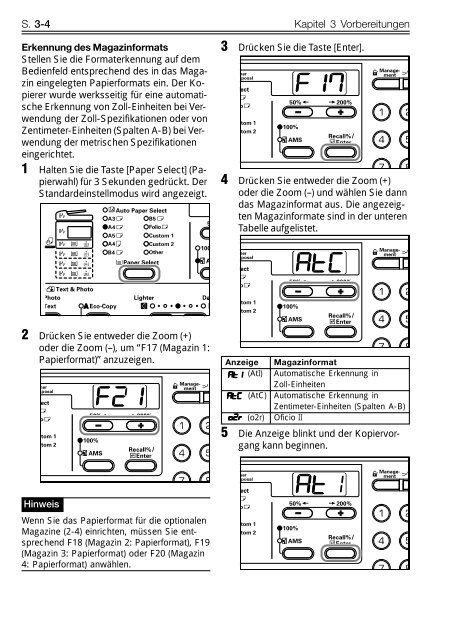KM-1620 KM-2020 - Kyocera
KM-1620 KM-2020 - Kyocera
KM-1620 KM-2020 - Kyocera
Sie wollen auch ein ePaper? Erhöhen Sie die Reichweite Ihrer Titel.
YUMPU macht aus Druck-PDFs automatisch weboptimierte ePaper, die Google liebt.
S. 3-4 Kapitel 3 Vorbereitungen<br />
Erkennung des Magazinformats<br />
Stellen Sie die Formaterkennung auf dem<br />
Bedienfeld entsprechend des in das Magazin<br />
eingelegten Papierformats ein. Der Kopierer<br />
wurde werksseitig für eine automatische<br />
Erkennung von Zoll-Einheiten bei Verwendung<br />
der Zoll-Spezifikationen oder von<br />
Zentimeter-Einheiten (Spalten A-B) bei Verwendung<br />
der metrischen Spezifikationen<br />
eingerichtet.<br />
1 Halten Sie die Taste [Paper Select] (Papierwahl)<br />
für 3 Sekunden gedrückt. Der<br />
Standardeinstellmodus wird angezeigt.<br />
3 Drücken Sie die Taste [Enter].<br />
4 Drücken Sie entweder die Zoom (+)<br />
oder die Zoom (–) und wählen Sie dann<br />
das Magazinformat aus. Die angezeigten<br />
Magazinformate sind in der unteren<br />
Tabelle aufgelistet.<br />
2 Drücken Sie entweder die Zoom (+)<br />
oder die Zoom (–), um “F17 (Magazin 1:<br />
Papierformat)” anzuzeigen.<br />
Anzeige Magazinformat<br />
(AtI) Automatische Erkennung in<br />
Zoll-Einheiten<br />
(AtC) Automatische Erkennung in<br />
Zentimeter-Einheiten (Spalten A-B)<br />
(o2r) Oficio II<br />
5 Die Anzeige blinkt und der Kopiervorgang<br />
kann beginnen.<br />
Hinweis<br />
Wenn Sie das Papierformat für die optionalen<br />
Magazine (2-4) einrichten, müssen Sie entsprechend<br />
F18 (Magazin 2: Papierformat), F19<br />
(Magazin 3: Papierformat) oder F20 (Magazin<br />
4: Papierformat) anwählen.